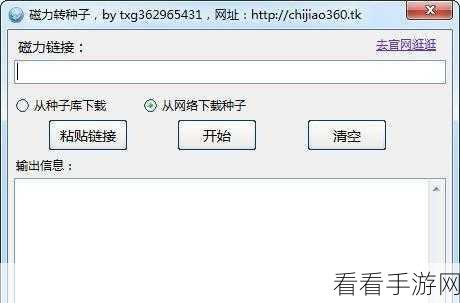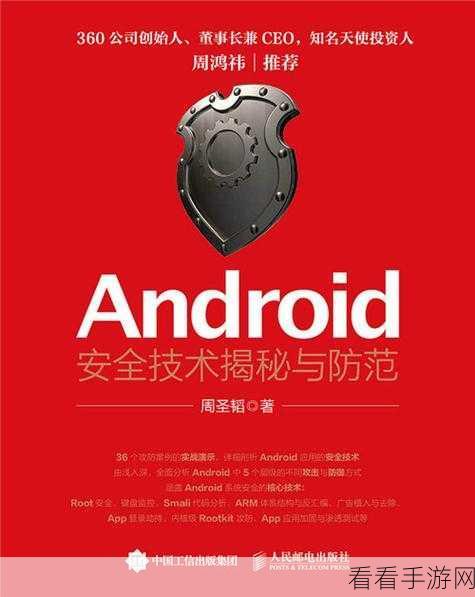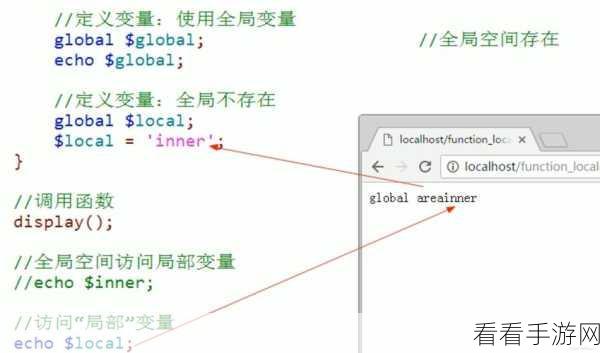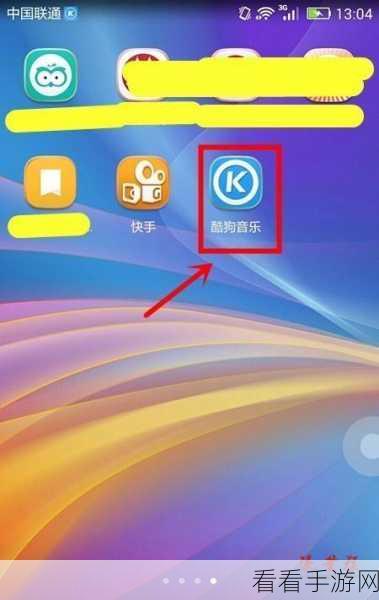当您在使用 Word 处理文档时,是否遇到过图片不能随意移动的困扰?别着急,下面就为您详细介绍解决这一问题的有效方法。
Word 作为一款常用的办公软件,在文档编辑中发挥着重要作用,图片无法随意移动这一问题,却给不少用户带来了烦恼。
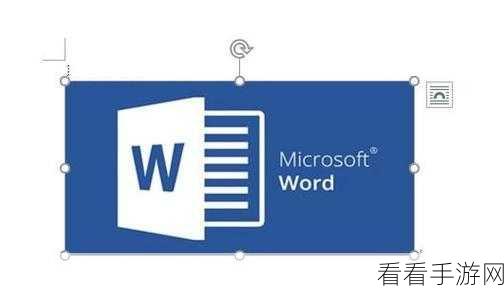
要解决这个问题,我们可以尝试多种方法,第一种方法是更改图片的环绕方式,选中图片后,在“格式”选项卡中找到“环绕文字”,选择除“嵌入型”之外的其他环绕方式,如“四周型环绕”“紧密型环绕”等,这样图片就能够相对自由地移动了。
还可以调整段落的设置,点击图片所在的段落,然后在“段落”对话框中,取消勾选“与下段同页”“段中不分页”等选项,有时也能解决图片移动受限的问题。
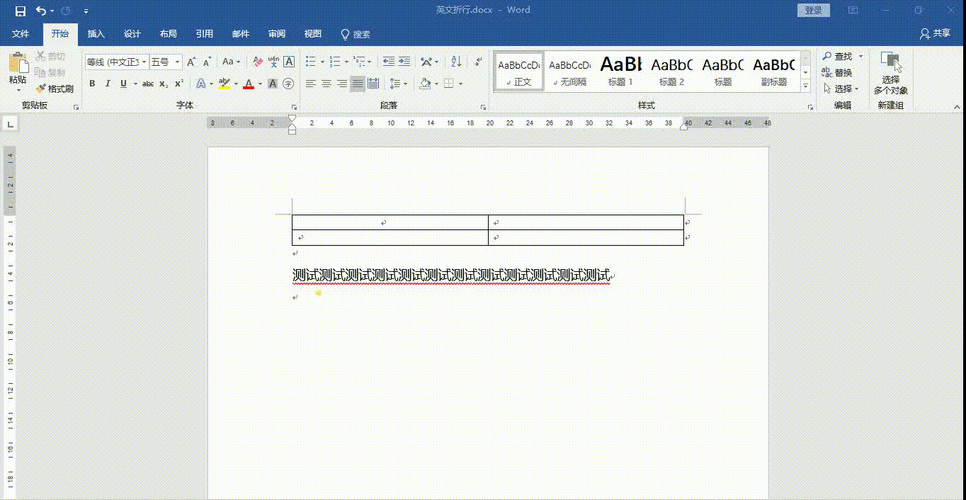
还有一种可能是文档处于“页面视图”模式,切换到“大纲视图”或“草稿视图”,对图片进行移动操作,之后再切换回“页面视图”,也可能会有所帮助。
通过以上几种方法,相信您一定能够轻松解决 Word 图片不能随意移动的问题,让文档编辑更加高效和便捷。
参考来源:个人经验总结及相关办公软件使用技巧。